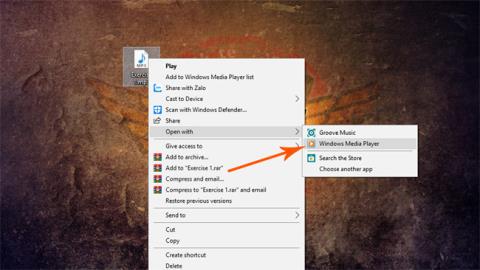С този трик можете да възпроизвеждате два различни аудио потока паралелно за слушалки и външни високоговорители на вашия компютър. Това е много полезно в някои случаи, като например слушате мелодична музика със слушалки на компютъра си, но членът на семейството ви иска да слуша по-вълнуваща музика и не обича да използва слушалки. След това приложете метода в тази статия, така че и двамата да получават два различни аудио потока и да могат да се наслаждават на две различни песни едновременно. Доста интересно, нали?
Въпреки това е важно да се отбележи, че ограничението за това е, че трябва да имате Bluetooth високоговорител, свързан към вашия компютър или безжични слушалки. Не можем да възпроизвеждаме компютърни високоговорители, докато също така включваме кабела за слушалки в порта за слушалки на компютъра. Освен това трикът не е съвместим с музикалния плейър по подразбиране Groove Music на Windows 10.
Инструкции за паралелно използване на слушалки и външни високоговорители на компютъра
Етап 1:
Трябва да изтеглите софтуера Audio Router и да го разархивирате.
Стъпка 2:
Пуснете която и да е песен на вашия компютър, както в инструкциите тук ще я отворим със софтуера за мултимедиен плейър на Windows (стария музикален плейър по подразбиране в Windows). Щракнете с десния бутон върху песента и изберете Отваряне с > Windows media player.

Стъпка 3:
Стартирайте софтуера Audio Router, който току-що изтеглихте и инсталирахте в стъпката по-горе.В колоната на Windows Media Player щракнете върху иконата със стрелка > Изберете „Маршрут...” > Изберете аудиоустройството > Като Bluetooth високоговорител > Изберете Ok.

Стъпка 4:
След това отваряте друг аудио поток, който може да използва браузъра Chrome към YouTube, за да възпроизве��е любима песен. След това продължете като стъпка 3 за колоната Chrome на софтуера Audio Router. Въпреки това, когато става въпрос за избор на аудио устройство, трябва да изберете High Definition Audio Device , за да се възпроизвежда звук през слушалките.

Стъпка 5:
Това е всичко, сега можете да се наслаждавате на аудио от два различни потока на слушалки и външни високоговорители. Ако желаете, можете също да зададете нивото на силата на звука на софтуера Audio Router съответно.

Надявам се, че сте успешни.
Виж повече: